Cara Menghapus Data Yang Sama Di Excel Dengan Mudah
Cara Menghapus Data Yang Sama Di Excel Dengan Mudah. Microsoft Excel adalah salah satu aplikasi yang sangat populer digunakan untuk mengolah dan menganalisis trend sebuah data. Hasil olahan data tersebut kemudian dapat ditampilkan ditampilkan dalam bentuk grafik, tabel kesimpulan atau diagram sesuai dengan kebutuhan anda.
Dalam mengolah data, tidak jarang pada data tersebut terdapat data-data yang sama atau terjadi duplikat data. Sehingga anda akan diminta untuk menghapus data-data duplikat tersebut dari kelompok data.
Jika jumlah datanya sedikit mungkin akan sangat mudah bagi anda menghapusnya. Namun, jika jumlah data mencapai ratusan bahkan ribuan maka anda membutuhkan cara yang lebih efektif dan efisien untuk mempercepat proses olah data,
Pada kesempatan kali ini saya akan berbagi informasi mengenai bagaimana cara mengetahui data yang sama (duplikat) dan bagaimana cara menghapus data tersebut dari kelompok data. Nah, jika anda penasaran bagaimana caranya, maka simak pembahasan selengkapnya dibawah ini.
Cara Menghapus Data Yang Sama Di Excel Dengan Mudah
Ada dua cara yang bisa anda lakukan untuk mengetahui bahwa terdapat data duplikat di kumpulan data anda. Caranya yaitu menggunakan menu "conditional formatting dan remove duplicates data". Kedua fitur ini sejatinya telah disediakan oleh excel untuk para pengguna aplikasi Microsoft Excel agar lebih mudah melihat dan menghapus data yang sama.
1. Fitur Conditional Formatting
Menu ini terdapat pada kelompok menu HOME yang terletak group menu style atau disebelah kanan group menu Number. Pada bagian menu Conditional Formatting terdapat beberapa menu pilihan, diantaranya adalah terdapatnya menu Highlight Cells Rules >> Duplicate Values.
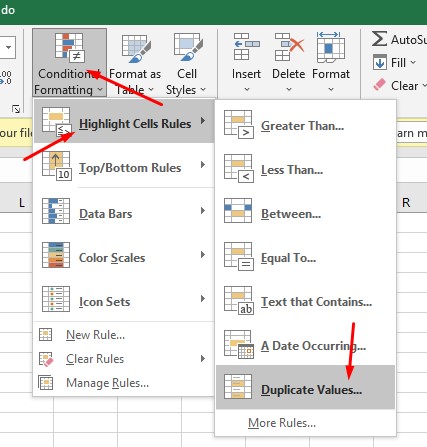
Menu Duplicate Values inilah yang akan kita gunakan untuk mengetahui data mana saja yang sama atau duplikat. Setiap data yang sama atau jumlahnya lebih dari satu, maka data tersebut dikatakan duplikat dan akan diberikan warna sesuain dengan yang anda atur sebagai sebuah tanda. Untuk lebih jelasnya silahkan perhatikan langkah-langkah dibawah ini.
- Langkah pertama silahkan buka aplikasi Microsoft Excel atau data file Excel Anda.
- Block seluruh data yang ingin anda tahu apakah data tersebut ada yang sama atau tidak.
- Anda bisa memblock data baris dan kolom, baris saja atau kolom saja. Jika anda hanya ingin tahu apakah ada data duplikat di Cell A maka anda hanya perlu block Cell A saja. Karena jika anda block seluruh data maka ada akan cross cek, dimana data akan sama jika terdapat pada Cell A, B, C atau D. Yang penting terjadi duplikat.
- Setelah data pada kolom atau baris telah di block. Maka langkah selanjutnya adalah klik menu Conditional Formatting >> Pilih Highlight Cells Rules >> Pilih Duplicate Values.
- Pilih warna penanda data Duplicate sesuai keinginan anda. Atau anda bisa Klik custom untuk memilih lebih banyak lagi.
- Terakhir klik OK dan Ok maka seluruh data yang duplikat akan berwarna sesuai yang anda atur.
2. Menghapus Data Yang Sama Menggunakan Fitur Remove Duplicate
Selanjutnya jika anda ingin menghapus data yang sama maka anda bisa menggunakan fitur Remove Duplicate data. Namun, sebelum anda removed data Duplicate maka ada baiknya anda cek terlebih dahulu apa saja data yang sama menggunakan Condition Formatting seperti yang saya jelaskan diatas.
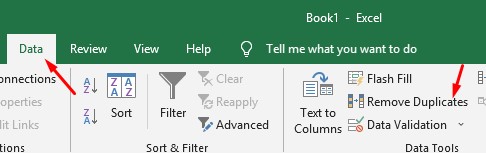
Setelah anda mengetahui apa saja data yang sama dan anda yakin harus menghapus maka silahkan anda menggunakan fitur Remove Duplicate data untuk menghapus secara otomatis seluruh data yang sama. Untuk menghapusnya sangat mudah, ikuti langkah langkah berikut ini.
- Langkah pertama silahkan block Cell data Columns yang ingin anda hapus data Duplicate. Misalnya anda ingin menghapus data Duplicate pada Cell A. Maka block seluruh data Cells A.
- Kemudian, klik menu data.
- Pilih Remove Duplicates.
- Pastikan anda mencentang Columns A tersebut.
- Klik Ok.
- Maka seluruh data yang Duplicate akan dihapus dalam satu barisan dan hanya menyisakan satu data saja. Sehingga data tidak Duplicate lagi.
Itulah artikel tentang. Semoga apa yang saya bahasa pada kesempatan kali ini dapat bermanfaat untuk anda. Jangan lupa untuk share artikel ini kepada taman-teman anda, agar mereka juga mengetahui bagaimana cara menghapus data yang duplikat atau double pada setiap kolom di excel. Mungkin itu saja pembahasan kali ini, akhir kata saya ucapkan terimakasih dan sampai jumpa kembali di artikel selanjutnya.